Hoe u wat u in uw Apple Vision Pro ziet, deelt met een extern beeldscherm

Leer hoe u andere mensen kunt laten zien wat er op uw Apple Vision Pro virtuele weergave staat door de inhoud van uw headset draadloos te spiegelen naar een extern beeldscherm, zoals een Smart TV, Apple TV, Mac, iPad of iPhone.

Apple Vision Pro is een zeer persoonlijk apparaat in de zin dat slechts één persoon het scherm kan zien als hij het draagt. Als gevolg hiervan is het een van de beste manieren om iets te bekijken of aan een privéproject te werken, zelfs op openbare plaatsen.
Er kunnen zich echter situaties in uw huis of kantoor voordoen waarin u wilt dat andere mensen in uw omgeving ook kunnen zien waar u naar kijkt. Voor dergelijke gelegenheden ondersteunt visionOS schermspiegeling waarmee u de weergave van uw headset kunt uitzenden naar een andere iPhone, iPad, Mac, Apple TV of een AirPlay-ondersteund apparaat zoals een smart TV.
Wat je nodig hebt
Hier vindt u alles wat u nodig heeft om uw Vision Pro-weergave met de buitenwereld te delen:
Een AirPlay-apparaat: iPhone met iOS 17.2 of hoger | iPad met iPadOS 17.2 of hoger | De meeste Macs uit 2018 of nieuwer met macOS Monterey of hoger | Apple TV 2e generatie of later | of een door AirPlay ondersteunde smart-tv of beeldscherm.
Hetzelfde Wi-Fi-netwerk: Zorg ervoor dat uw Vision Pro en het ontvangende apparaat zijn verbonden met hetzelfde Wi-Fi-netwerk.
Bluetooth: Schakel Bluetooth in op uw Vision Pro en het ontvangende Apple-apparaat.
Activeer AirPlay: Schakel de AirPlay-ontvanger (of AirPlay) in op het doelweergaveapparaat:
- iOS: Ga naar iPhone- of iPad-instellingen > Algemeen > AirPlay en Handoff en schakel de AirPlay-ontvanger in.
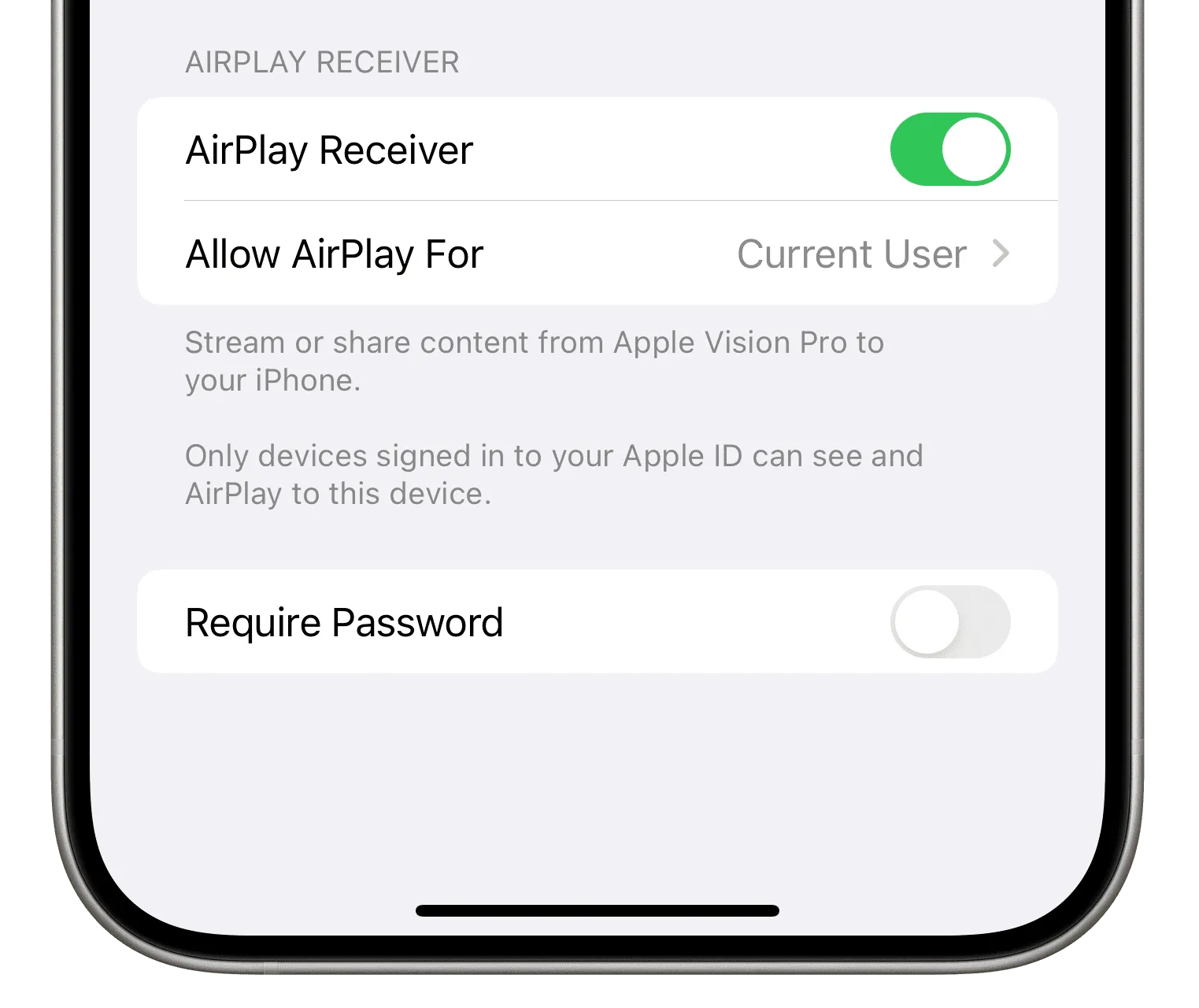
- macOS: Ga naar Systeeminstellingen > Algemeen > AirDrop en Handoff en schakel de AirPlay-ontvanger in. Als uw Mac macOS Monterey gebruikt, gaat u naar Systeemvoorkeuren > Delen en vinkt u het vakje voor AirPlay Receiver aan.
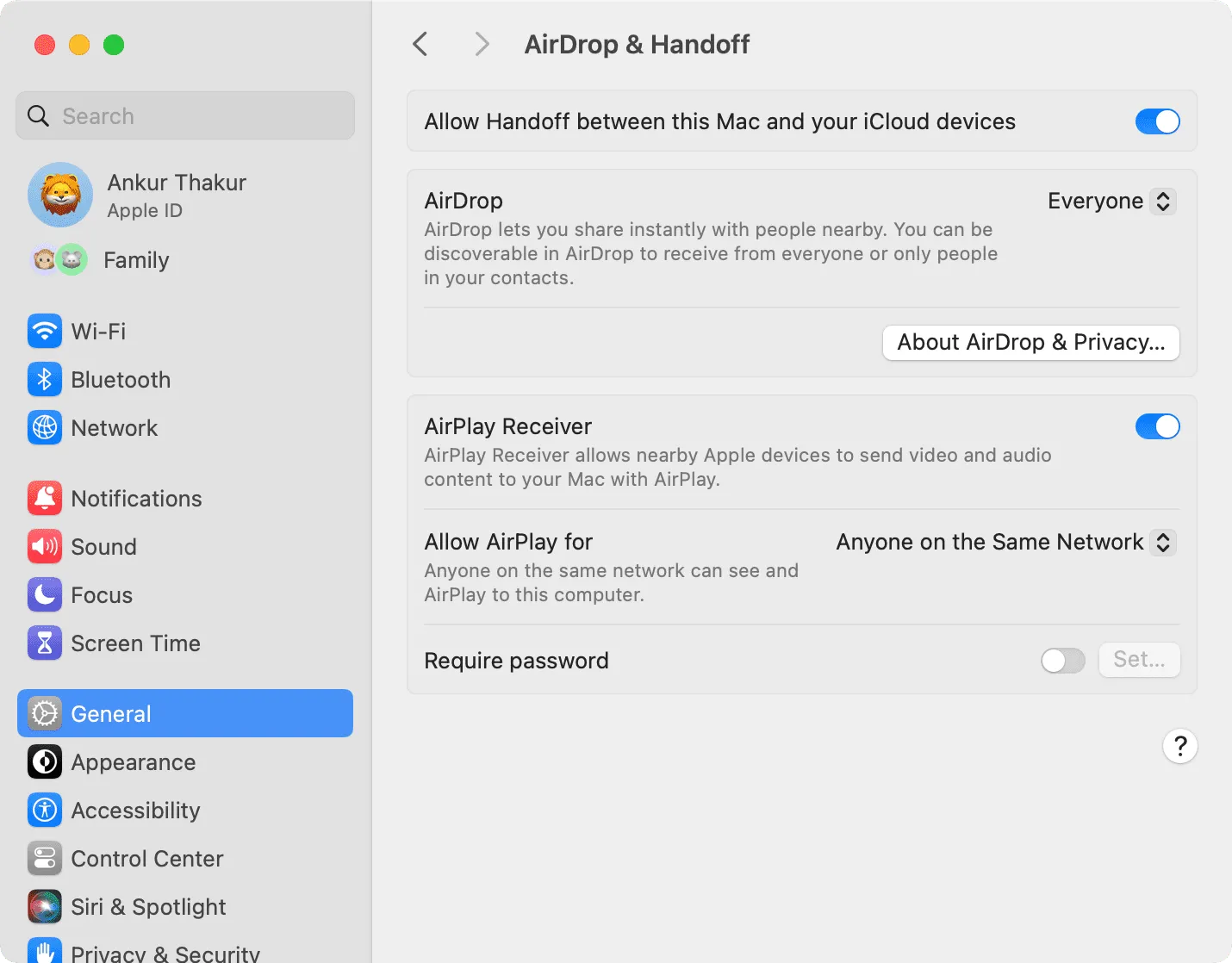
- tvOS: Ga naar Apple TV-instellingen > AirPlay en HomeKit en zorg ervoor dat AirPlay is ingeschakeld.
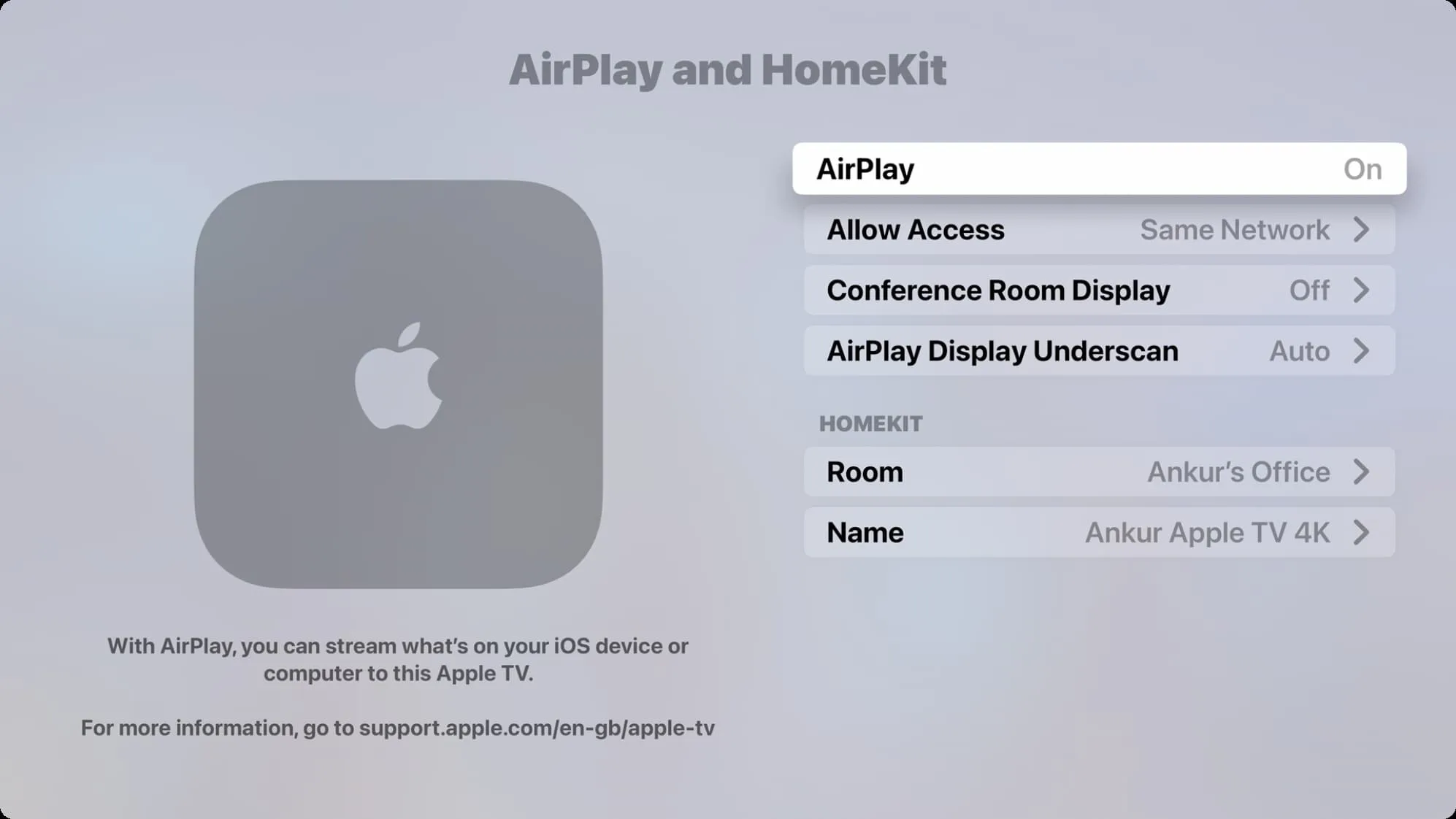
- Smart TV’s: De instructies hiervoor verschillen per tv-fabrikant. Maar je zou het ergens in de interne instellingen van de tv moeten kunnen vinden.
- Zorg ervoor dat u aan de bovenstaande vereisten voldoet.
- Draag uw Vision Pro en kijk omhoog. Tik nu op het pijltje naar beneden om het Controlecentrum te openen.
- Tik op het Control Center-pictogram .
- Tik op het twee vierkante pictogram Mirror My View . Het lijkt op het Screen Mirroring-pictogram dat u ziet in uw iOS-controlecentrum.
- Selecteer het AirPlay-ontvangerapparaat, zoals een iPhone, iPad, Mac, Apple TV of smart TV.
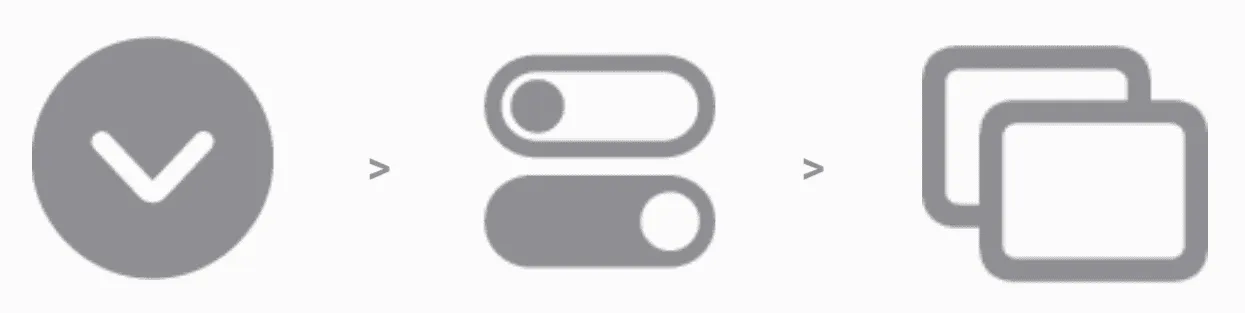
- U moet het wachtwoord invoeren als u de optie ‘Wachtwoord vereisen’ hebt ingeschakeld in uw AirPlay-instellingen op uw iOS-, macOS-, tvOS- of AirPlay-apparaat.
- Mogelijk moet u het binnenkomende schermspiegelingsverzoek van de Vision Pro op uw iPhone, iPad, Mac, Apple TV of smart TV accepteren voordat u de weergave kunt zien.
Is de video-uitvoerkwaliteit slecht?
Uw Vision Pro ziet er mogelijk wazig uit op het externe beeldscherm. Dit komt omdat de video van uw Vision Pro kan worden gedeeld met het externe beeldscherm met een resolutie tot 720p . Helaas kun je niets doen om het te verhogen naar 1080p of 4K.
Beheer meldingen tijdens het delen van weergaven
U kunt ervoor kiezen om de nieuwe binnenkomende Vision Pro-meldingen op het externe beeldscherm weer te geven of te verbergen. Om dit te beheren, gaat u naar de visionOS-app Instellingen > Meldingen > Scherm delen en schakelt u Meldingen toestaan in of uit .
Wachtwoorden worden niet weergegeven op het externe display
Wanneer u uw Apple Vision Pro via AirPlay op een extern beeldscherm bekijkt en vervolgens een wachtwoord of toegangscode typt op uw Vision Pro, wordt deze niet weergegeven op het externe beeldscherm. Dit is vergelijkbaar met de manier waarop het wachtwoordinvoerscherm verborgen is op Vision Pro-screenshots en schermopnamen .
Je kunt beveiligde video’s niet spiegelen
Film- of tv-programma’s die u op Apple TV, Disney Plus of andere soortgelijke apps op Vision Pro afspeelt, worden tijdens AirPlay zwart weergegeven. Dit komt door auteursrechtelijke bescherming die verhindert dat dergelijke inhoud via AirPlay wordt afgespeeld of wordt vastgelegd in schermafbeeldingen en schermopnamen. Het zou echter prima moeten gaan als je een video afspeelt in de Foto’s-app of andere apps die het afspelen ervan niet beveiligen.
Stop met het spiegelen van uw Vision Pro
Terwijl u uw Vision Pro draagt, kijkt u omhoog en tikt u op het groene pijltje naar beneden vanaf de bovenkant van uw virtuele weergave. Tik nu op Stoppen naast de optie View Mirroring .
Geef een reactie